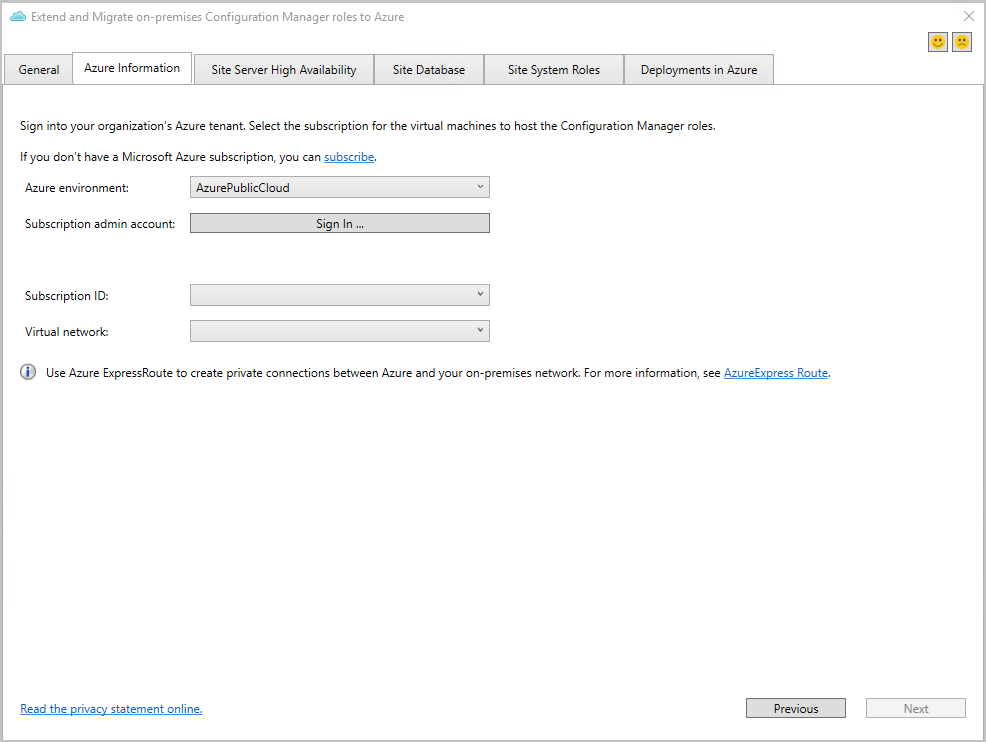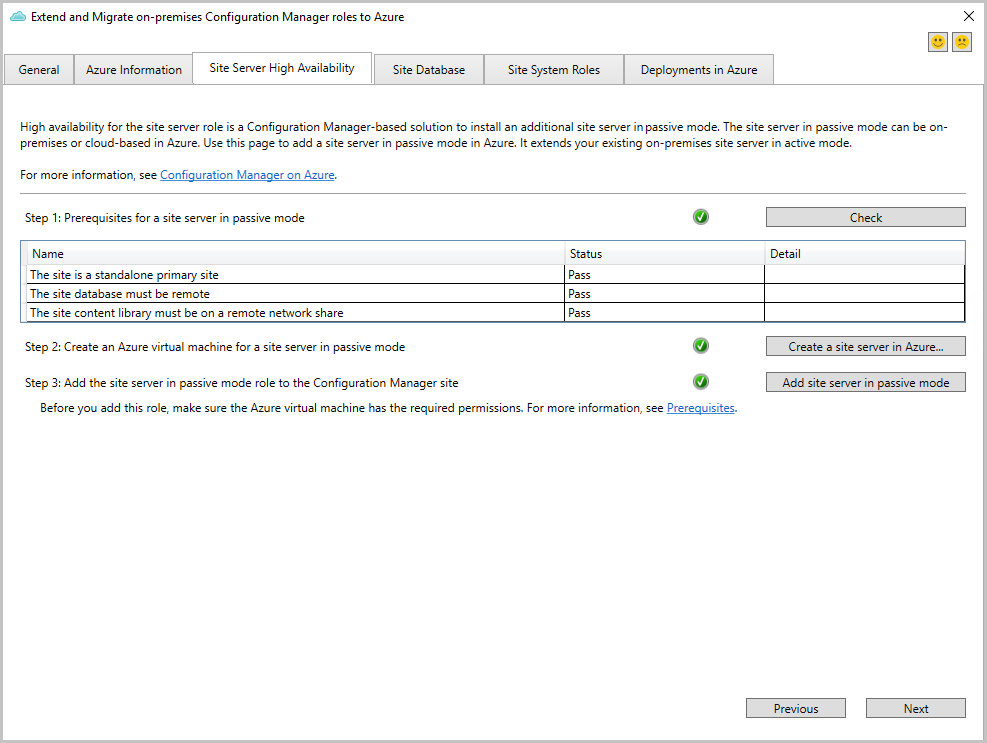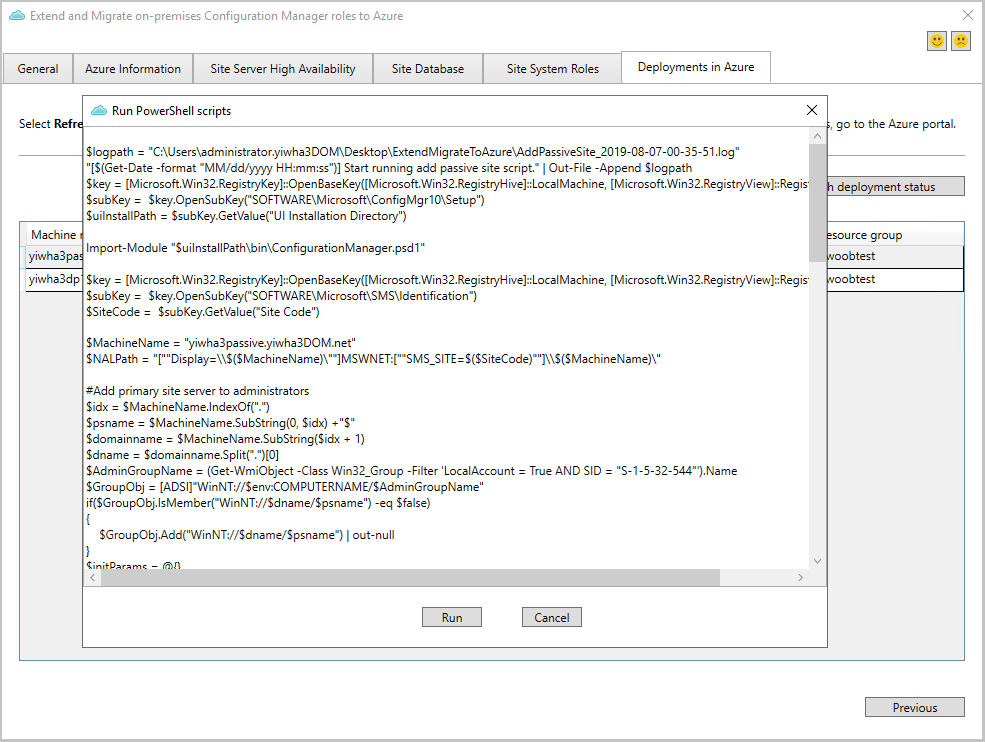Extensión y migración de un sitio local a Microsoft Azure
Se aplica a: Configuration Manager (rama actual)
A partir de la versión 1910, esta herramienta le ayuda a crear mediante programación máquinas virtuales (VM) de Azure para Configuration Manager. Se puede instalar con roles de sitio de configuración predeterminada, como un servidor de sitio pasivo, puntos de administración y puntos de distribución. Una vez que valide los nuevos roles, úselos como sistemas de sitio adicionales para lograr alta disponibilidad. También puede quitar el rol de sistema de sitio local y solo mantener el rol de máquina virtual de Azure.
Requisitos previos
Una suscripción de Azure
A partir de la versión 2010, admite entornos con redes virtuales distintas de ExpressRoute. En la versión 2006 y versiones anteriores, requiere una red virtual de Azure con la puerta de enlace de ExpressRoute.
A partir de la versión 2010, puede usar la herramienta en una jerarquía o en un sitio primario independiente. En la versión 2006 y anteriores, solo funciona con un sitio primario independiente.
A partir de la versión 2010, admite un sitio con una base de datos de sitio colubicada. En la versión 2006 y versiones anteriores, requiere que la base de datos esté en un SQL Server remoto.
La cuenta de usuario debe ser Configuration Manager administrador completo y tener derechos de administrador en el servidor de sitio principal.
Para agregar un servidor de sitio en modo pasivo, el servidor de sitio debe cumplir los requisitos de alta disponibilidad. Por ejemplo, requiere una biblioteca de contenido remota.
Permisos de Azure necesarios
Necesitará los siguientes permisos en Azure al ejecutar la herramienta:
- Microsoft. Resources/subscriptions/resourceGroups/read
- Microsoft. Resources/subscriptions/resourceGroups/write
- Microsoft. Recursos, implementaciones y lectura
- Microsoft. Recursos, implementaciones y escritura
- Microsoft. Resources/deployments/validate/action
- Microsoft. Compute/virtualMachines/extensions/read
- Microsoft. Compute/virtualMachines/extensions/write
- Microsoft. Proceso/virtualMachines/read
- Microsoft. Compute/virtualMachines/write
- Microsoft. Network/virtualNetworks/read
- Microsoft. Network/virtualNetworks/subnets/read
- Microsoft. Network/virtualNetworks/subnets/join/action
- Microsoft. Network/networkInterfaces/read
- Microsoft. Network/networkInterfaces/write
- Microsoft. Network/networkInterfaces/join/action
- Microsoft. Network/networkSecurityGroups/write
- Microsoft. Network/networkSecurityGroups/read
- Microsoft. Network/networkSecurityGroups/join/action
- Microsoft. Storage/storageAccounts/write
- Microsoft. Storage/storageAccounts/read
- Microsoft. Storage/storageAccounts/listkeys/action
- Microsoft. Storage/storageAccounts/listServiceSas/action
- Microsoft. Storage/storageAccounts/blobServices/containers/write
- Microsoft. Storage/storageAccounts/blobServices/containers/read
- Microsoft. KeyVault/vaults/deploy/action
- Microsoft. KeyVault/vaults/read
Para obtener más información sobre los permisos y la asignación de roles, consulte Adición o eliminación de asignaciones de roles de Azure mediante el Azure Portal.
Compatibilidad con redes virtuales
A partir de la versión 2010, para admitir otras redes virtuales distintas de ExpressRoute, realice las siguientes configuraciones:
En la configuración de la red virtual, vaya a la configuración de servidores DNS . Agregue un servidor DNS personalizado con la dirección IP de un controlador de dominio.
En el servidor de sitio donde ejecutará la herramienta, establezca el siguiente valor del Registro:
HKCU\Software\Microsoft\ConfigMgr10\ExtendToAzure, SkipVNetCheck = 1
Ejecución de la herramienta
Inicie sesión en el servidor de sitio y ejecute la siguiente herramienta en el directorio de instalación de Configuration Manager:
Cd.Latest\SMSSETUP\TOOLS\ExtendMigrateToAzure\ExtendMigrateToAzure.exeRevise la información de la pestaña General y cambie a la pestaña Información de Azure .
En la pestaña Información de Azure , elija el entorno de Azure y, a continuación, inicie sesión.
Sugerencia
Es posible que tenga que agregar
https://*.microsoft.coma la lista de sitios web de confianza para iniciar sesión correctamente.Después de iniciar sesión, seleccione el identificador de suscripción y la red virtual.
Nota:
En la versión 2006 y versiones anteriores, la herramienta solo enumera las redes con una puerta de enlace de ExpressRoute.
Alta disponibilidad del servidor de sitio
En la pestaña Alta disponibilidad del servidor de sitio , seleccione Comprobar para evaluar la preparación del sitio.
Si se produce un error en alguna de las comprobaciones, seleccione Más detalles para determinar cómo corregir el problema. Para obtener más información sobre estos requisitos previos, consulte Alta disponibilidad del servidor de sitio.
Si desea ampliar o migrar el servidor de sitio a Azure, seleccione Crear un servidor de sitio en Azure. A continuación, rellene los campos siguientes:
Nombre Descripción Subscription Solo lectura. Muestra el nombre y el identificador de la suscripción. Grupo de recursos Enumera los grupos de recursos disponibles. Si necesita crear un nuevo grupo de recursos, use el Azure Portal y, a continuación, vuelva a ejecutar esta herramienta. Ubicación Solo lectura. Determinado por la ubicación de la red virtual Tamaño de máquina virtual Elija un tamaño que se ajuste a la carga de trabajo. Microsoft recomienda el Standard_DS3_v2. Sistema operativo Solo lectura. La herramienta usa Windows Server 2019. Tipo de disco Solo lectura. La herramienta usa SSD Premium para obtener el mejor rendimiento. Red virtual Solo lectura. Subred Seleccione la subred que se va a usar. Si necesita crear una subred, use el Azure Portal. Nombre de máquina Escriba el nombre de la máquina virtual del servidor de sitio pasivo en Azure. Es el mismo nombre que se muestra en el Azure Portal. Nombre de usuario de administrador local Escriba el nombre del usuario administrativo local que crea la máquina virtual de Azure antes de unirse al dominio. Contraseña de administrador local Contraseña del usuario administrativo local. Para proteger la contraseña durante la implementación de Azure, almacene la contraseña como secreto en Azure Key Vault. A continuación, use la referencia aquí. Si es necesario, cree uno nuevo a partir del Azure Portal. FQDN de dominio Nombre de dominio completo para el dominio de Active Directory al que se va a unir. De forma predeterminada, la herramienta obtiene este valor de la máquina actual. Nombre de usuario del dominio Nombre del usuario de dominio que puede unirse al dominio. De forma predeterminada, la herramienta usa el nombre del usuario que ha iniciado sesión actualmente. Contraseña de dominio Contraseña del usuario del dominio que se va a unir al dominio. La herramienta lo comprueba después de seleccionar Iniciar. Para proteger la contraseña durante la implementación de Azure, almacene la contraseña como secreto en Azure Key Vault. A continuación, use la referencia aquí. Si es necesario, cree uno nuevo a partir del Azure Portal. DIRECCIÓN IP de DNS de dominio Se usa para unir el dominio. De forma predeterminada, la herramienta usa el DNS actual de la máquina actual. Tipo Solo lectura. Muestra el servidor de sitio pasivo como tipo. Importante
De forma predeterminada, las máquinas virtuales se establecen en No para usar la licencia existente de Windows Server. Si desea usar las licencias locales de Windows Server con Software Assurance, configure esta opción en el Azure Portal después de aprovisionar las máquinas virtuales. Para obtener más información, vea Ventaja híbrida de Azure para Windows Server.
Para empezar a aprovisionar la máquina virtual de Azure, seleccione Iniciar. Para supervisar el estado de la implementación, cambie a la pestaña Implementaciones en Azure de la herramienta. Para obtener el estado más reciente, seleccione Actualizar estado de implementación.
Sugerencia
También puede usar el Azure Portal para comprobar el estado, buscar errores y determinar posibles correcciones.
Cuando finalice la implementación, vaya a los servidores SQL Server y conceda permisos para la nueva máquina virtual de Azure. Para obtener más información, consulte Alta disponibilidad del servidor de sitio: requisitos previos.
Para agregar la máquina virtual de Azure como servidor de sitio en modo pasivo, seleccione Agregar servidor de sitio en modo pasivo.
Una vez que el sitio agrega el servidor de sitio en modo pasivo, la pestaña Alta disponibilidad del servidor de sitio muestra el estado.
A continuación, cambie a la pestaña Implementaciones en Azure para finalizar la implementación.
Base de datos del sitio
La herramienta no tiene actualmente ninguna tarea para migrar la base de datos desde el entorno local a Azure. Puede elegir mover la base de datos de una SQL Server local a una máquina virtual de Azure SQL Server. La herramienta enumera los siguientes artículos en la pestaña Base de datos del sitio para ayudarle:
- Copia de seguridad y restauración de la base de datos
- Configuración de un grupo de disponibilidad de SQL Server Always On y permitir que los datos se repliquen
- Migración de una base de datos de SQL Server a una máquina virtual de Azure SQL Server
Roles de sistema de sitio
Cambie a la pestaña Roles del sistema de sitio . Para aprovisionar un nuevo rol de sistema de sitio con la configuración predeterminada, seleccione Crear nuevo. Puede aprovisionar roles como el punto de administración, el punto de distribución y el punto de actualización de software. No todos los roles están disponibles actualmente en la herramienta.
En la ventana de aprovisionamiento, rellene los campos para aprovisionar la máquina virtual del rol de sitio en Azure. Estos detalles son similares a la lista anterior para el servidor de sitio.
Para empezar a aprovisionar la máquina virtual de Azure, seleccione Iniciar. Para supervisar el estado de la implementación, cambie a la pestaña Implementaciones en Azure de la herramienta. Para obtener el estado más reciente, seleccione Actualizar estado de implementación.
Sugerencia
También puede usar el Azure Portal para comprobar el estado, buscar errores y determinar posibles correcciones.
Repita este proceso para agregar más roles de sistema de sitio.
A continuación, vaya a la pestaña Implementaciones en Azure para finalizar la implementación.
Cuando finalice la implementación, vaya a la consola de Configuration Manager para realizar cambios adicionales en el rol de sitio.
Implementaciones en Azure
Una vez que Azure crea la máquina virtual, cambie a la pestaña Implementaciones en Azure de la herramienta. Seleccione Implementar para configurar el rol con los valores predeterminados.
Seleccione Ejecutar para iniciar el script de PowerShell.
Repita este proceso para configurar más roles.
Adición de roles de sitio a una máquina virtual existente
A partir de Configuration Manager versión 2002, la herramienta admite el aprovisionamiento de varios roles de sistema de sitio en una sola máquina virtual de Azure. Puede agregar roles de sistema de sitio una vez completada la implementación inicial de la máquina virtual de Azure. Para agregar un nuevo rol a una máquina virtual existente, siga estos pasos:
En la pestaña Implementaciones en Azure , seleccione una implementación de máquina virtual que tenga el estado Completado .
Seleccione Crear nuevo para agregar un rol adicional a la máquina virtual.
Pasos siguientes
Revise los cambios en el Azure Portal